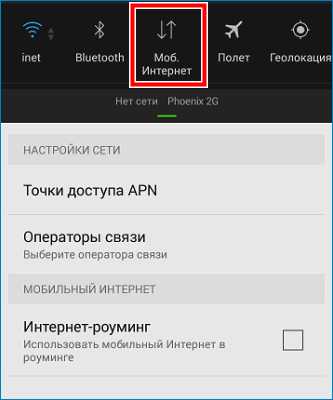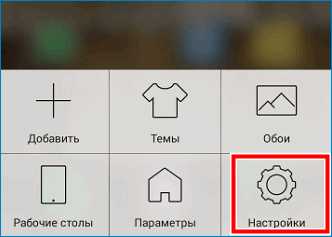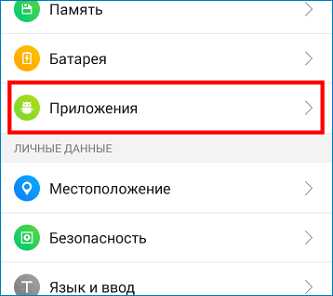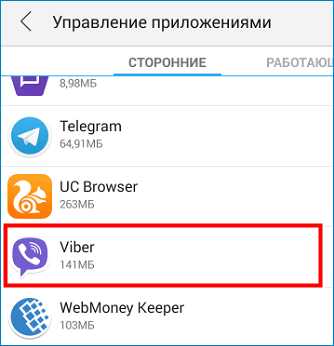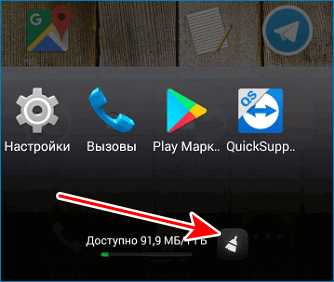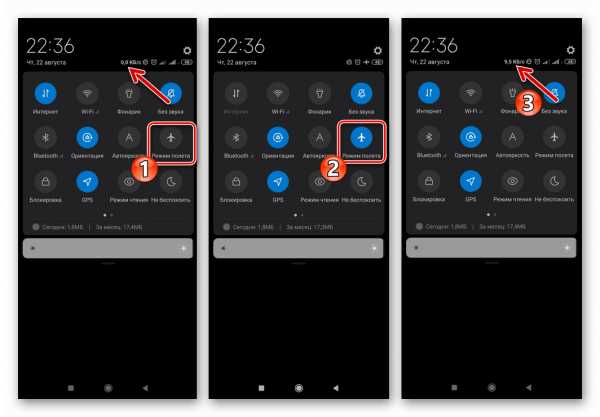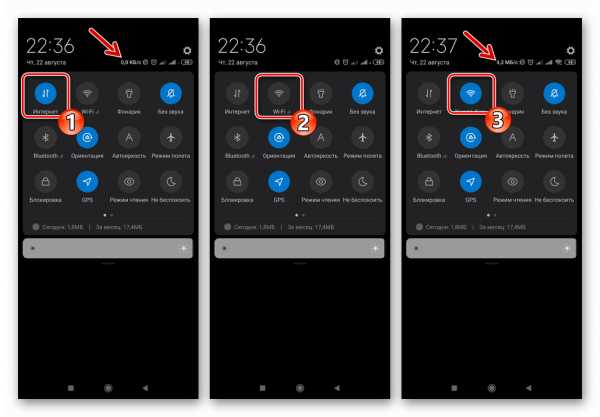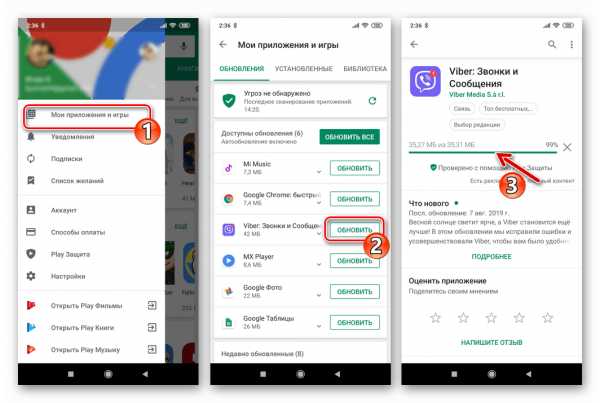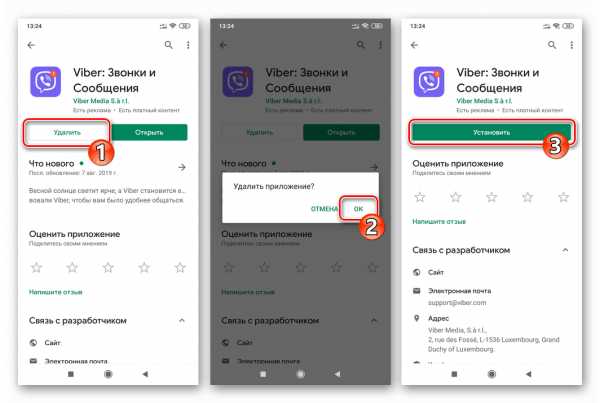Как убрать ошибку «этот элемент фото больше недоступен в Viber»
Почему в Вайбере возникает ошибка «Этот элемент фото больше недоступен в Viber» и как ее исправить? Об этом читайте далее!
Причины возникновения ошибки
Если вы пытаетесь отправить в Вайбере кому-то фотографию, но сделать это не получается или все уже загруженные (присланные, отправленные) фото и аватарки пользователей стали не видны, а программа выдает ошибку, дело может быть в одной из следующих причин:
- Вы пытаетесь отправить кому-либо фотографию, которая еще не до конца загружена из интернета.
- Произошло ошибочное удаление файла из системной папки мессенджера (на данную ошибку указывает отсутствие фото (аватарки) в Вайбере там, где раньше оно было). Вы могли воспользоваться программой для очистки реестров и свободного места на вашем устройстве и вместе с ненужными файлами удалить фото из Вайбера.
- Связь с интернетом неожиданно пропала.
- В названии файла фотографии или папки, из которой вы хотите загрузить фото, содержатся русские буквы.
- Размер фото, отправляемого по Вайберу, слишком большой.
- Настройки в программе выполнены неверно.
- Фотографии, которые Вам пересылали в чате, были удалены отправителем.
- В программе — баг (ошибка, сбой).
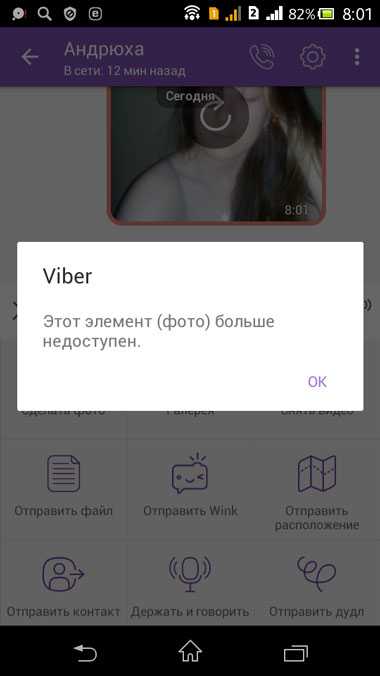
Решение проблемы с фотографиями
Если вами была найдена интересная фотография во всемирной сети интернет и нужно срочно отправить ее другу по Вайберу, обратите внимание на эти простые правила, чтобы не было проблем с загрузкой изображения:
- Не предпринимайте никаких действий, пока нужные фото не загрузятся полностью на устройство.
- После закачки проверьте, правильно ли скачалось фото — просто откройте его для просмотра.
- Проверьте, куда попадают фотки после их загрузки: если — в папку «Downloads», то попробуйте скопировать изображения в рабочую (системную) папку Вайбера — «Viber Images», чтобы программа легче их находила.
- Попробуйте отправить фотографию снова только после выполнения всех предыдущих действий.
В случае, когда фото было удалено в тот момент, когда происходила чистка памяти устройства, вернуть его не получится, но можно предотвратить удаление в дальнейшем. Для этого перед каждой такой «очистительной процедурой» потребуется создавать резервную копию важной информации из Viber, следуя инструкции:
- зайдите в меню Вайбера,
- перейдите в «Настройки»,
- нажмите «Вызовы и сообщения»,
- перейдите в «Журнал электронных сообщений»,
- подождите, пока формируется копия всех сообщений,
- введите почту, на которую отправится вся информация.
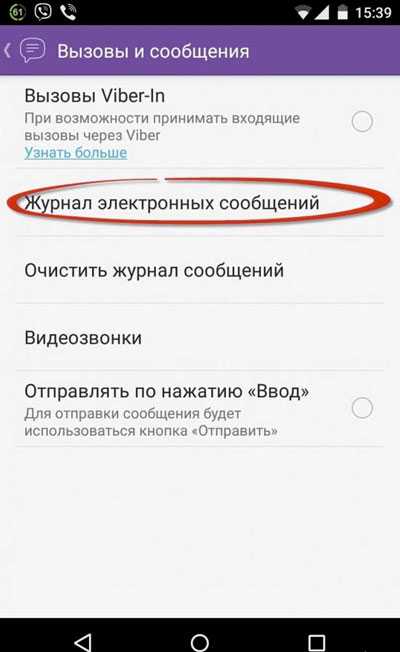
В результате вы получите заархивированные сообщения на свою электронку.
Если проблема — в отсутствии интернета или в плохом качестве связи, нужно:
- Проверить интернет-соединение или доступность услуги мобильного интернета.
- Связаться с провайдером, если это возможно, и уточнить, в чем проблема и когда она будет исправлена.
- Проверить, оплачены ли услуги связи (имеется в виду интернет).
- Стоит попробовать отключить интернет, а затем подключить его снова.
- Проверить скорость соединения. Для этого попробуйте загрузить любую страницу в браузере. Если вы ждете загрузки более двадцати секунд — связь действительно слабая, поэтому нужно искать более «быстрый» интернет.
- Обновить список подключений, если подключение к интернету вашего смартфона осуществляется через домашнюю сеть (через роутер).
Если вы обнаружили какие-либо русские буквы в названиях файлов фотографий, попробуйте переименовать их так, чтобы все буквы были из английского алфавита.
Если размер изображения, которое вы хотите отправить своему другу, пользуясь ресурсами мессенджера, превышает 10 Мб, у вас ничего не получится. Для решения этой проблемы воспользуйтесь любым графическим редактором, чтобы обрезать фото или уменьшить его размеры.
Большинство фото, посылаемых в Вайбере, не могут отправиться (не могут быть получены) по причине неправильных настроек. Поэтому, если вы не можете принять от кого-то из пользователей системы Вибер графическое изображение, выполните следующие действия:
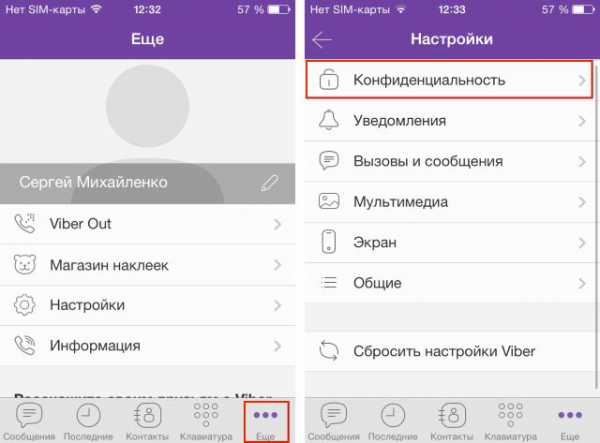
1.Проверьте настройки приватности программы: зайдите в Вайбере в «Настройки» – пункт «Еще» – «Конфиденциальность» и поставьте галочку «Показывать ваше фото». Ту же проверку и настройку нужно осуществить вашему собеседнику.
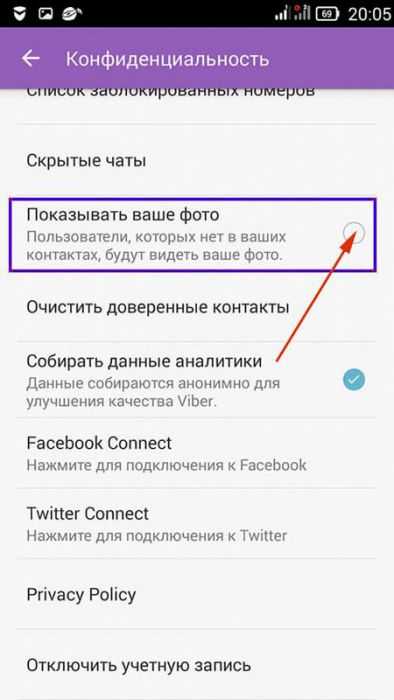
2.На втором шаге стоит проверить, изменится ли ситуация, если вы перестанете сохранять фотографии в галерее Вайбера. Для этого надо перейти в разделе настроек на вкладку «Мультимедиа» и убрать там галочку (точку) «Дублировать изображения в галерею смартфона» (после этого у вас не будет тратиться так много места на хранение изображений).
3.Третий этап настройки: зайдите в «Настройки», перейдите в пункт «Аккаунт», далее — в «Приватность» и выберите тех, кто может смотреть вашу информацию, установив галочки напротив имен. Ваши собеседники должны сделать то же самое.
Чтобы исправить баг программы Вайбер, который не дает ей показывать фото, как следует (в полном размере), или вообще их не показывает, надо отыскать на устройстве и удалить папку (предварительно скопировав ее содержимое в другое место) «ViberDownloads» и перезагрузить приложение.
Если вы столкнулись с ошибкой при попытке отправить/просмотреть/принять фотографию, нужно попробовать сначала разобраться, почему это происходит, то есть выяснить возможную причину возникающей неполадки. Именно поэтому нельзя вывести самый доступный вариант решения — просто попробуйте каждый из предложенных методов.
www.allmessengers.ru
В Вайбере не открываются фото
Вайбер — популярный мессенджер, который позволяет не только отправлять текстовые и аудио сообщения, но и обмениваться картинками. Случается, что у некоторых пользователей возникают проблемы с полноэкранным просмотром изображения. В этой статье можно узнать причину этого затруднения.
Причины не открытия фотографий Вайбера
Причины, влияющие на работоспособность мессенджера, легко устраняются вручную. Наиболее частыми причинами являются:
- низкая скорость соединения;
- нужно обновить Вайбер ;
- параметры Вайбера не предусматривают;
- нехватка объема памяти.
Если в Вайбере не открываются фото из-за обновления, то переустановить программное обеспечение несложно
Достаточно зайти в PlayMarket, если это андроид, или в AppStore, если это айфон. Найти иконку приложение Вайбер и обновить его.
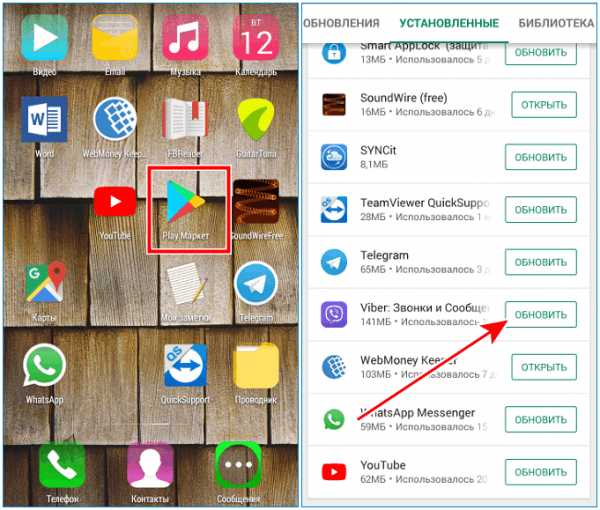
Причина 1. Низкая скорость соединения
Такую проблему можно решить несколькими способами:
- Если имеется возможность — включить на телефоне «передачу данных», мобильный интернет, если плохая скорость домашнего. Обратная ситуация решается также “от обратного”.

- Для пользователей айфонов не составит труда эта операция. Чтобы просмотреть изображение при низкой скорости, нужно попросить собеседника сжать изображения. Тогда его качество, а следовательно — и “вес” изображения станет меньше, позволяя просмотреть его.
В крайнем случае всегда можно попробовать найти место, где лучше ловит связь
Причина 2. Нехватка объема памяти
Если на телефоне не хватает памяти, то не обязательно удалять программное обеспечение или файлы. Можно очистить кэш приложения. Делается это следующим способом:
- Необходимо зайти в «Настройки» устройства.

- Прокрутить ленту, «Приложения» и так далее;

- В списке приложений найти Вайбер.

- Нужно найти подпункт, в котором обозначается вес программного обеспечения.
- Открыть его и найти там кэш приложения, нажать «Очистить».

Помимо этого существует еще один способ, который позволяет удалить данные стертых приложений, ненужные файлы:
- Во многих моделях телефона лаунчер предоставляет операцию “Очистить“

- Нажимая на иконку, запускается процесс фильтрации данных.
- Каждый из этих пунктов можно просмотреть и выбрать то, что нужно удалить.
Таким способом можно эффективно очистить устройство, чтобы просмотреть изображение.
Причина 3. Настройка программного обеспечения
Найдя в настройках пункт “Приложения” выбрать мессенджер. Открыть его, и поставить автоматическую загрузку изображений. Таким образом, все поступающие картинки для Вайбера будут прогружаться по мере их отправки.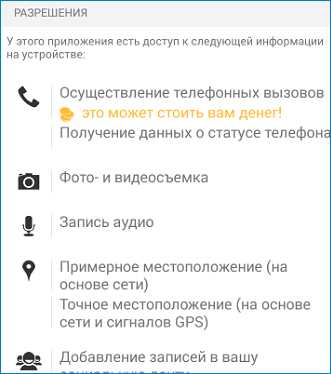
Другие причины
Почему в Вайбере не видно фото контакта?
Такая проблема может быть связана с поражением устройства вирусами. Чтобы проверить и избавиться от паразита, необходимо либо загрузить через магазин антивирусник, либо проверить устройство через USB-порт.
Приложение Viber “это фото недоступно” — такая проблема появляется в тех случаях, когда изображение изначально было загружено в неверном формате. Чтобы избавиться от этого, достаточно попросить собеседника переслать изображение заново.
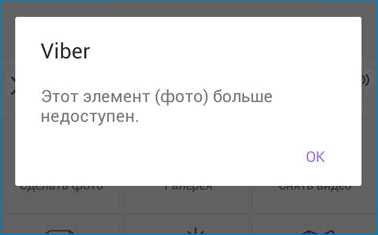
Изображение в Вайбере может не открыться по причине того, что пользователь изменил начальное расположение файла. Чтобы исправить эту ситуацию, нужно либо вернуть файл в начальную папку, либо открыть то место, в которое файл был перенаправлен и вручную найти и просмотреть изображение.
Важно! В некоторых случая причина может заключаться не в неполадках у получателя изображения, а в том, что отправитель удалил фото. В таких случаях единственным, что может сделать пользователь — попросить отправителя заново переслать изображение
По неосторожности можно удалить из папки файл, который нес информацию об изображении. В таких случаях все исправляется легко — достаточно заново загрузить изображение из мультимедии, чтобы восстановить данные. Если файл открывается, значит механизм сделан правильно, если нет — нужно проверить расположение файла.
xn—-8sbdcrw5aw.xn--p1ai
Не открываются и не загружаются фото в Вайбер: почему?
Поговорим еще про фотографии в мессенджере. Но не сохранение и отправку графических файлов, а про проблемы, возникающие с ними. А точнее про то, почему в Вайбере не открываются и не загружаются фото.
Разберемся в причинах этого и способах их устранения. Забегая вперед скажем, что все очень просто и почти всегда решаемо собственными силами.

Плохой интернет
Бывает так, что Вайбер не открывает фото и картинки на телефоне, т.к. у тебя плохой интернет.
Это первая проблема, и не всегда полностью решаемая – низкая скорость интернет-соединения с накладывающимся на это большим «весом» изображения. Мессенджер, в отличие, например, от ПК, не будет бесконечно пытаться загрузить контент. Если скорость маленькая, а присланный файл объемный, то он попросту не откроется. А если ты сам при тех же условиях пытаешься переслать фото – отправка не осуществится.
Что можно сделать:
- Попытаться найти место с хорошим приемом интернета.
- Попросить друга перед отправкой сжать изображение. Если у него iPhone, то сделать это будет не сложно, так как устройство имеет опцию сжатия файлов. Также можно воспользоваться любым графическим редактором, имеющимся на компьютере.
Посмотри статью про самые распространенные ошибки программы, может там есть ответ.
Недостаточно памяти
Бывает, что Viber не загружает фото и картинки, т.к. ему недостаточно места, решить это просто.
Вообще нынешние гаджеты имеют большой объем памяти, даже без учета съемных карт. Но как ни крути, даже самое просторное хранилище когда-нибудь кончается. И тогда начинаются проблемы с сохранением фотографий. Это решается путем очистки памяти устройства:
- Зайди в общее меню телефона, а затем в «Настройки».
- Прокручивай перечень разделов, пока не найдешь «Память» или «Хранилище» или что-то похожее в зависимости от модели гаджета.
- У некоторых есть вкладка «Ненужные данные». Нажимай «Удалить».
- Либо ты просто смотришь что у тебя занимает много времени и производишь «чистку». Можно удалить данные кеша или прочие ненужные файлы. Также отдельно ты можешь пройтись по каждой папке и навести порядок в них.
Выбери «Картинки». Поставь галочки на всех ненужных фотографиях. В процессе смотри на цифры, появляющиеся вверху. Они отображают объем, который освободится после завершения операции.
Нажми «Удалить». К слову, это же можно проделать в «Видео», «Аудио», «Документы» и «Приложения».
Если с интернет-соединением все нормально, места в памяти телефона достаточно, а картинки все равно не загружаются, то, возможно, это какой-то сбой в программе мессенджера или самого мобильного устройства. Попробуй сначала перезагрузить телефон, не поможет – можно удалить приложение и установить его заново. Проблема должна решиться. Если ничего не помогает — пиши в официальную поддержку приложения Вибер.
o-viber.ru
Не открываются фото в Вайбере
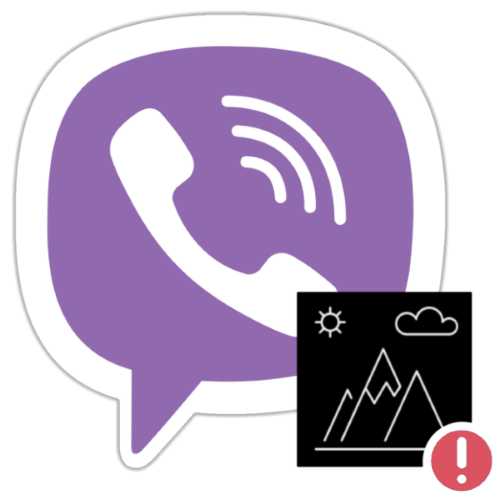
Обмен фото является одной из самых востребованных аудиторией Viber возможностей, что не в последнюю очередь обусловлено простотой реализации этой функции и её бессбойной работой в большинстве случаев. Чаще всего картинки принимаются приложениями-клиентами мессенджера без проблем, но иногда пользователи констатируют невозможность загрузки и открытия полученного от собеседника графического файла. Рассмотрим, что можно предпринять для преодоления подобных неприятностей.
Почему не открываются фото в Viber
Открытие фотографий из чата в мессенджере воспринимается пользователями как нечто очень простое, но на самом деле в этом процессе задействованы несколько аппаратно-программных компонентов, каждый из которых может сбоить либо быть неверно сконфигурированным, что приводит в итоге к возникновению рассматриваемой в статье проблемы. Основных факторов, препятствующих получению контента через Viber, насчитывается шесть.
Причина 1: Низкая скорость и/или плохое качество интернета
Технические характеристики используемого вами канала передачи данных могут быть недостаточными для эффективного выполнения мессенджером всех своих функций. К примеру, многие пользователи мобильного интернета, не испытывающие сложностей при обмене текстовыми сообщениями, констатируют появление проблем при попытке открытия (загрузки) «тяжёлого» контента, к которому можно отнести и графические файлы большого объёма. Для выхода из такой ситуации:
- Попробуйте предоставить системе больше времени для скачивания файла фотографии на ваш девайс, что инициируется тапом по миниатюре картинки в чате. То есть просто подождите, пока данные будут загружены в полном объёме, не прерывая процесса выходом из режима полноэкранного просмотра получаемого изображения.
- Если используемое подключение к сети нестабильно, то есть интернет нередко пропадает на вашем устройстве, отключите канал передачи данных, а затем задействуйте его вновь (к примеру, кратковременно активировав «Режим полёта» на смартфоне). Далее повторите попытку открыть картинку (возможно, несколько раз до достижения положительного результата).

Подробнее:
Отключение и включение интернета на iPhone.
Способы включения интернета в среде Android - Смените тип подключения к глобальной сети, если это возможно. То есть отключитесь от мобильного интернета и задействуйте Wi-Fi либо осуществите обратное действие.

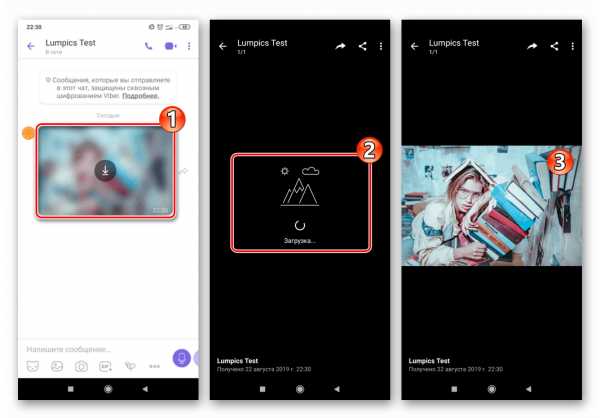
В идеальном варианте и во избежание проблем с мессенджером в дальнейшем обеспечьте стабильный и качественный доступ своего устройства к глобальной сети, выполнив рекомендации из материалов, размещенных на нашем сайте.
Читайте также:
Настройка интернета на Android-смартфоне
Устранение проблем в работе мобильного интернета на Android
Что делать, если не работает Wi-Fi на Android
Решение проблем с работой Wi-Fi на iPhone
Причина 2: Ограничения со стороны ОС мобильного девайса
Для того чтобы вы могли открыть полученную через Вайбер картинку и осуществить в её отношении другие действия, она помещается в хранилище устройства, где функционирует клиент мессенджера. В среде Android и iOS доступ приложений к памяти возможен только после выдачи соответствующего разрешения, поэтому пользователям этих операционок нелишним будет проверить, что мессенджеру не запрещено работать с хранилищем устройства.
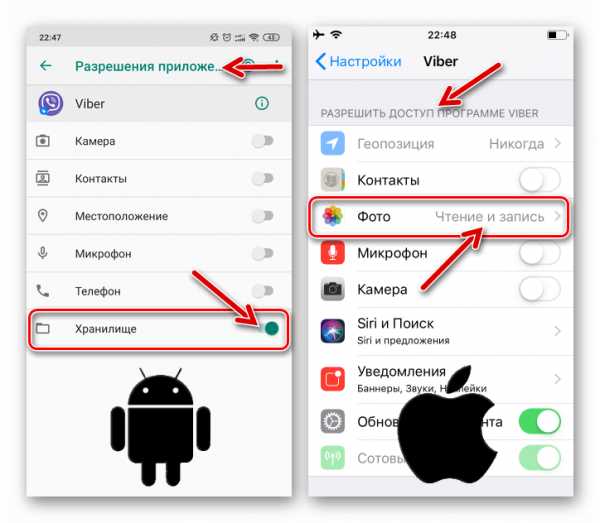
Подробнее: Как выдать необходимые для работы Viber разрешения в среде Android и iOS
Совершенно точно предоставить Viber разрешение на использование памяти девайса, действуя по предложенной выше по ссылке инструкции, необходимо пользователям, получившим в мессенджере предупреждение, зафиксированное на следующих скриншотах.
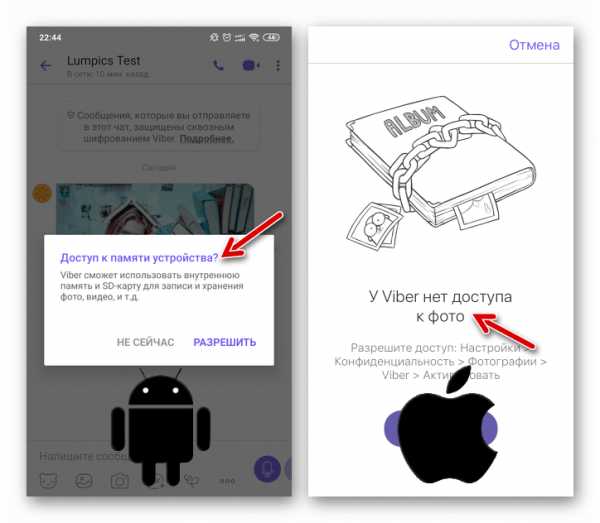
Причина 3: Заполненность памяти устройства
Невозможность загрузить фото из переписки в Вайбере, а затем открыть его может быть обусловлена не только вышеописанным запретом доступа к ПЗУ девайса, но и банальным его переполнением. При недостаточном объёме свободного места или его отсутствии в памяти устройства, копировать графические файлы мессенджеру будет попросту некуда. В таких ситуациях решением рассматриваемой проблемы станет выполнение процедур, предполагающих освобождение места в хранилище.
Подробнее: Очистка памяти iPhone и Android-смартфона
Причина 4: Некорректная работа приложения-клиента Viber
Сбои в работе приложений Viber для разных ОС случаются в том числе вследствие ошибок, допущенных при разработке софта, а также из-за нарушений процесса его инсталляции на устройство пользователя. Если есть подозрение, что в невозможности открыть картинку виноват именно клиент мессенджера, сделайте следующее.
- Обновите приложение Viber до последней версии, следуя инструкции для операционной системы эксплуатируемого девайса.

Подробнее:
Как обновить Вайбер для Андроид и айОС до последней версии
Обновление программы Viber на компьютере - Если актуализация версии клиента мессенджера не исправляет ситуацию, переустановите его. Полностью удалить Viber и установить его заново, обратившись для получения дистрибутива к надёжному источнику, особо рекомендуется тем пользователям, которые инсталлировали модифицированный вариант приложения неофициальным методом и пытаются его эксплуатировать.

Подробнее:
Как деинсталлировать мессенджер Viber с телефона на Android и iPhone
Как удалить Вайбер с компьютера
Инсталляция мессенджера Viber на разных платформах
Причина 5: Принципы реализации функций мессенджера
Многие пользователи Вайбера недоумевают, столкнувшись с невозможностью просмотра фотографий из диалогов и групповых чатов, которые были случайно или намеренно удалены, а затем восстановлены в мессенджере из резервной копии. В действительности здесь нет никакой ошибки, потому что процедура создания бэкапов информации из Viber не подразумевает сохранения полученных и переданных пользователем файлов в формируемый архив. Восстановив историю переписки из предварительно созданной средствами мессенджера резервной копии, вы увидите текст сообщений, а также структуру чата, то есть данные о фактах и времени отправки/получения посланий, в том числе мультимедийных.
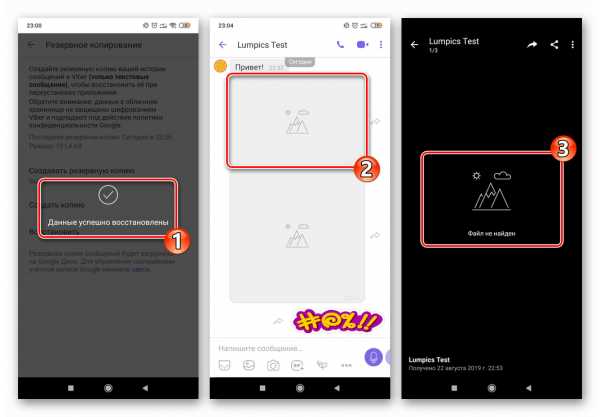
Но если фотографии не были загружены в память устройства до момента создания бэкапа либо удалялись из хранилища прежде, чем резервная копия была развёрнута в мессенджере, вместо миниатюр изображений в восстановленной переписке демонстрируется пустой «контейнер», а при попытке его открытия констатируется факт отсутствия файла-источника картинки. Таким образом, когда-то полученную, а затем стёртую фотографию просмотреть не удастся.
Для получения доступа к потерянным в вышеописанной ситуации фотографиям остаётся только попросить отправителя выслать их повторно. Предотвратить подобные случаи в некоторой степени помогает активация опций автозагрузки мультимедиа в настройках приложения-клиента Viber для Андроид или айОС. Добавим, что для хранения важных фотографий, полученных через мобильную версию мессенджера, наиболее правильным решением будет их копирование на диск компьютера.
Читайте также: Как сохранить фото из Viber на диске ПК
Причина 6: Сбои в работе сервиса
В целом можно утверждать, что Viber на сегодняшний день является надёжной и постоянно совершенствуемой разработчиками системой обмена информацией, но вероятности возникновения внезапных глобальных сбоев в её работе исключать не стоит.
За время существования мессенджера было несколько случаев, когда он не работал в течение нескольких часов практически полностью и это констатировалось одновременно не в одной стране мира. На стороне пользователей такие «падения» приводили к тому, что приложения-клиенты Вайбера массово не подключались к системе, не говоря уже о доступности возможности получить переданные через мессенджер файлы.
Если вы когда-либо столкнётесь с ситуацией подобной вышеописанной, просто подождите, пока специалисты восстановят работоспособность сервиса. Чтобы предотвратить вероятность потери времени и сил, затрачиваемых на получение важных данных в будущем, освойте и используйте другие системы в качестве резервного канала обмена информацией.
Читайте также:
Отправка фото по электронной почте
Передача фотографий с помощью WhatsApp на Android, iOS и Windows
Отправка изображений через Skype
Использование Яндекс Диска с целью пересылки фотографий
Заключение
Знание положенных в основу функционирования Viber принципов позволяет избежать проблем при его использовании, а также быстро устранять последствия сбоев в работе, если они всё же возникнут. Это касается не только описанной в статье неприятности, но и практически всех других ошибок, с которыми может столкнуться пользователь мессенджера.
Мы рады, что смогли помочь Вам в решении проблемы.Опишите, что у вас не получилось. Наши специалисты постараются ответить максимально быстро.
Помогла ли вам эта статья?
ДА НЕТlumpics.ru
Почему не открываются фото в вайбере? Решено!
Крайне редко у пользователей приложения Viber возникают разные баги с получением фотографий. При этом, те кто сталкивался с проблемой не имели представления как решить ее. Предоставляется целый список ошибок, связанные с проблемой открытия фотографий.
Почему не открываются фото?
По данным статистики выделяют основные причины:
- Плохое интернет соединение.
- Заполненная память смартфона.
- Заданы неверные параметры Вайбера.
- Используется неактуальная версия программы.
Решение этих проблем очень простое, не занимает большого времени.
Плохое соединение сети. Проверяем качество интернета, если используется мобильный, необходимо подключить Wi-Fi, попробовать открыть присланную картинку.
Заполненная память смартфона. В этом случае необходимо удостовериться в наличии свободного пространства для новых картинок, фотографий и так далее. Переходим к настройкам Android смартфона.

Выбираем раздел «Память».

Произойдет сбор всех данных файлов, которые занимают место на телефоне. Также будет предоставлено количество свободного пространства.

Когда заполнено все под завязку, необходимо удалить файлы, приложения и так далее, для загрузки новых данных. Если все в порядке, а глюк остался, тогда переходим к другим пунктам.
Заданы неверные настройки Viber. Иногда пользователи задают параметры, которые влияют на загрузку изображений.
Открываем основное меню настроек мессенджера.

Переходим к разделу «Мультимедиа».
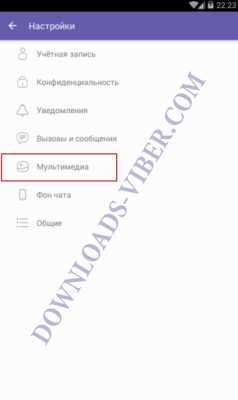
Далее нужно активировать параметр «Автозагрузка по Wi-Fi». Так при использовании вайфая он отвечает за загрузку всех файлов.
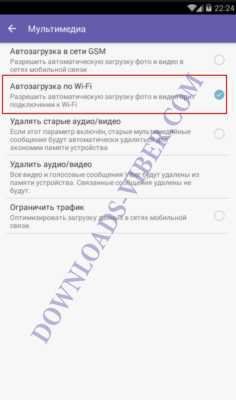
Не актуальная версия программы. Желательно всегда устанавливать последние версии вайбера, так как добавляются новые функции, исправляется ряд ошибок. Поэтому проверяем актуальность программы через «Play Market», при необходимости обновляем.
Еще небольшой ряд ошибок, который встречается крайне редко выше перечисленных:
- Кэш. Очищаем кэш мессенджера Viber.
- Переустановка приложения. Удаляем все данные вайбера, устанавливаем вновь.
- Перезагрузка телефона. Самый банальный способ, но рабочий. Бывают глюки, которые происходят из-за самого телефона, поэтому при перезагрузке решается много багов.
Всегда возможно обратиться за помощью к технической поддержке. Описать всю суть ситуации. После чего будет предоставлен полный ответ с порядком действий, причинами возникновения багов. Персонал технической поддержки работает 24/7.
СКАЧАТЬ WHATSAPP
downloads-viber.com
Этот элемент фото больше недоступен Viber
Во время пользования приложением пользователь часто сталкивается с «вежливым» окошком, предупреждающим о возникновении той или иной ошибки. Порождаются такие ошибки и во время попыток открыть какую-нибудь фотографию или отослать ее другу. Одной из таких ошибок является сообщение: «Этот элемент фото больше недоступен Viber». Что стоит за этим сообщением?
Этот элемент фото больше недоступен в Viber: что это?
За множеством сообщений об ошибках стоит обычно обработчик, генерирующий исключительную ситуацию, которая сообщает о том, что приложение не может справиться с возникшей проблемой. Если пользователь Вибер загружает фотографии из сети Интернет и пытается отправить еще не загрузившееся полностью фото, тогда Вайбер вынужден сообщать, что данное фото недоступно еще ему. Он не имеет доступа к фотографии, которой занят другой процесс — процесс загрузки.
Другой иллюстрацией для этой ошибки может стать удаленное фото. Однажды пользователь смартфона запустил Clean Master на своем устройстве для очистки его памяти от ненужных (временных, кешированных) файлов.
Добросовестный мастер взял и очистил все файлы, включая и некоторые фотографии, к которым имел доступ Вибер. Очистка произошла в соответствии с настройками и глупо винить мастера в неосторожном удалении файлов Вибера.
После того, как пользователь запустил Вибер вновь, он увидел, что на месте, где когда-то были нужные файлы, Вибер показывает перечеркнутые картинки. При попытке открыть такую картинку пользователь неминуемо получал ответ о ее недоступности.
Этот элемент фото больше недоступен в Viber: возможные решения
Как видим, ситуаций, вызывающих ошибку «Этот элемент фото больше недоступен Viber», предостаточно. При этом уровень сложности для решения таких ситуаций довольно высок.
Для решения вопроса с ошибкой по ситуации с отправкой фотографий при загрузке, очевидно, понадобится выполнить всего лишь несколько шагов:
- Дождаться полной загрузки фото из сети Интернет.
- Перейти в папку загрузок на мобильном устройстве.
- Перекопировать загруженные изображения в папку, где хранятся пользовательские изображения Вибера. Так мы позволим Виберу получить доступ к этим изображениям.
- Отправить искомые фото другу.
В другой ситуации решением стало бы создание бекапа данных Вибера: контактов, файлов, с которыми работает это приложение, включая и фотографии. Бекап создается на случай непредвиденных ситуаций, как это случилось с пользователем, который запустил Clean Master и нечаянно удалил файлы, с которыми работал Вайбер. Осторожное обращение с программой позволит не допускать появления ошибок вида «Этот элемент фото больше недоступен Viber».
viber-free.ru
В Вайбере не открываются фото — Почему в Viber не грузятся фотографии
Что делать, если в Вайбере не открываются фото, которые присылают пользователи? Есть несколько возможных причин возникновения проблемы – мы подробно рассмотрим все. А также попробуем найти самостоятельные способы устранения неполадок – поверьте, скоро вы сможете наслаждаться цифровым контентом!
Плохое интернет-соединение
Первая причина, почему в Вайбере не открываются фотографии – недостаточно хорошее качество интернет-соединения. Рекомендуем удостовериться в том, что трафик поступает на достаточной скорости.
- Войдите в личный кабинет оператора и убедитесь, что подключили или оплатили интернет-опцию;
- Перезагрузите смартфон или роутер – в зависимости от типа подключения;
- Попробуйте переключиться с мобильной сети на беспроводную или наоборот;
- На несколько секунд войдите в авиарежим, затем отключите его.
Если ничего не помогает – обратитесь к оператору, возможно проблема возникает из-за технических трудностей. Или просто подождите некоторое время – такие неполадки решаются через несколько минут или часов.
Недостаточно памяти
С первой причиной мы разобрались. Второй вариант ответа на вопрос, почему не грузятся фото в Вайбере – недостаточное количество памяти на устройстве.
- Удалите лишние СМС-сообщения;
- Избавьтесь от ненужных и неиспользуемых программ и приложений;
- Проверьте галерею – вы явно должны перекинуть в облако часть фото и видеороликов.
Также есть дополнительный вариант (на устройствах Андроид):
- Войдите в настройки смартфона;
- Найдите раздел «Хранилище»;
- Запустите диагностику – система сама проведет анализ;
- Кликните на кнопку удаления ненужных данных.
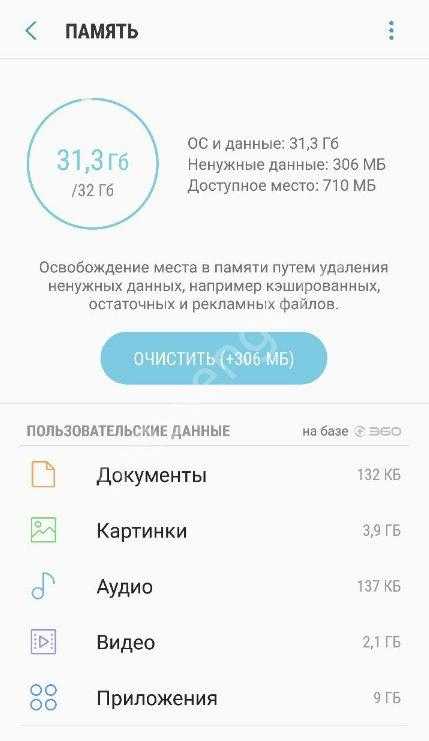
Скорее всего, так вы сможете решить проблему, когда Вайбер не загружает фото.
Небольшая рекомендация! Загрузите специальную утилиту – лучше всего CC Cleaner и почистите устройство от незаметных, скрытых файлов. Вы удивитесь, насколько много памяти освободится! Следуем дальше?
Версия мессенджера устарела
Если в Вайбере не загружаются фото, стоит проверить обновление программы! От новизны версии зависит стабильность работы всех функций.
- Откройте магазин программ Эп Стор или Гугл Плей Маркет;
- Перейдите к списку установленных программ;
- Найдите название мессенджера и кликните на иконку обновления напротив;
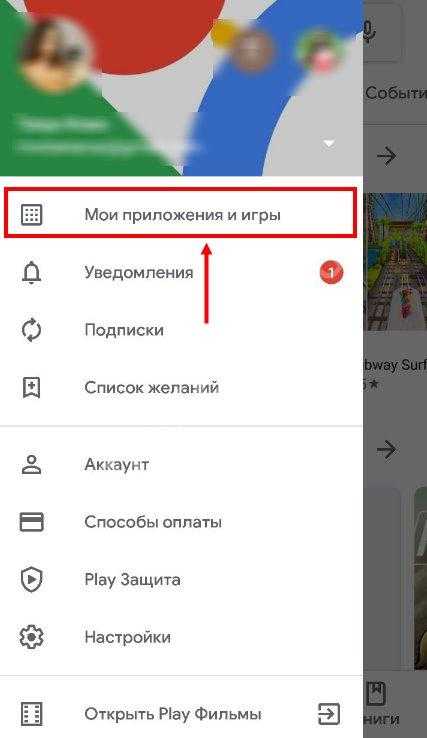
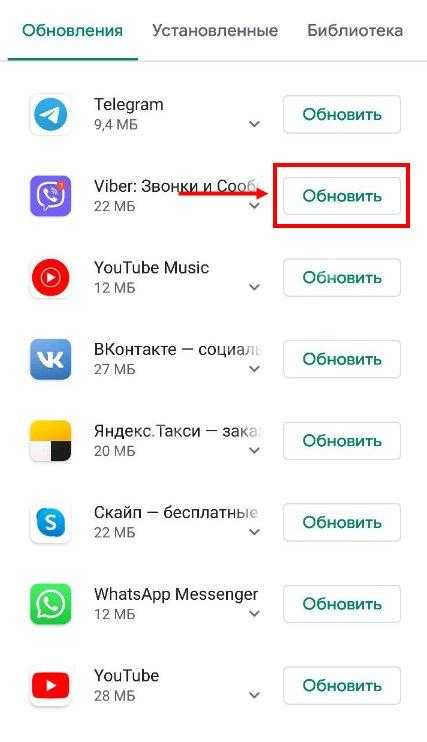
- Дождитесь инсталляции последней версии.
Также советуем удалить приложение и установить его заново – возможно, это поможет.
Если кнопки обновления нет – вы пользуетесь последней версией, ответ на вопрос, почему не открываются картинки в Viber, не в этом.
Ограничения на смартфоне
Что делать: Вайбер не загружает фото и не открывает их, хотя вы перепробовали все варианты? Рекомендуем заглянуть в настройки смартфона и убедиться, что вы дали необходимые разрешения! Если вы закрыли мессенджеру доступ к некоторым функциям, возможны неполадки.
На Айфоне сделайте следующее:
- Откройте настройки;
- Листайте список до появления названия Вайбера;
- Найдите строку «Фото» и поставьте разрешающее значение.
На Андроиде необходимо:
- Открыть настройки смартфона;
- Перейдти к разделу «Приложения»;
- Отыскать мессенджер Вайбер в списке;
- Теперь ищите кнопку «Разрешения»;
- Открывайте раздел и активируйте опцию «Память».
Напоследок отметим – трудности могут возникать из-за неполадок со стороны разработчика. Вы можете написать сообщение в службу поддержки, но лучше подождать несколько минут. В ближайшее время вопрос будет гарантированно решен!
Мы собрали ответы на вопрос, почему в Вайбере не загружаются фото – один из способов решения проблемы наверняка вам пригодится! Не отчаивайтесь, работоспособность мессенджера можно восстановить – все в ваших руках, скоро фотографии будут открываться!
messenge.ru